Diagrama de Gantt de Microsoft Planner: Cómo hacer un diagrama de Gantt en Microsoft Planner
Publicado: 2023-06-14La planificación es la base de la gestión de proyectos. A medida que ejecuta las tareas necesarias, alcanzará su objetivo produciendo el producto final. Una de las herramientas más básicas pero críticas para hacer esto es el diagrama de Gantt.
Muchos usan productos de Microsoft para organizar y administrar su trabajo. Pero, ¿Microsoft Planner tiene un diagrama de Gantt? No es que no pueda hacer las cosas sin un diagrama de Gantt, pero un diagrama de Gantt de Microsoft Planner sería una herramienta esencial para cualquier proyecto grande y complejo.
¿Qué es el planificador de Microsoft?
Antes de analizar un diagrama de Gantt de Microsoft Planner, dediquemos un momento a comprender el producto. Microsoft Planner es parte del conjunto más amplio de herramientas que ofrece Microsoft en su familia de software de productividad Office 365. Está diseñado específicamente para ayudar con la gestión del trabajo.
Como sugiere el nombre, Microsoft Planner le permite planificar tareas y administrar pequeños proyectos. Le ayuda a asignar tareas y organizar sus plazos, como establecer plazos. La herramienta se utiliza para la comunicación del equipo y los archivos se pueden compartir entre los miembros del equipo.
Microsoft Planner tiene la ventaja de integrarse a la perfección con el conjunto de herramientas que se ofrece en MS 365, como Outlook, SharePoint, Teams y otras herramientas. Se puede usar para proyectos ágiles organizando tareas por tema en una lista de tareas que se asemeja a un tablero kanban. Hay un calendario para ver su horario y un panel para realizar un seguimiento de su trabajo.
¿Microsoft Planner tiene un diagrama de Gantt?
Pero la pregunta que todos hemos estado esperando es: ¿Microsoft Planner tiene un diagrama de Gantt? Un diagrama de Gantt es una herramienta esencial de gestión de proyectos. Parece una hoja de cálculo en un lado donde se recopilan tareas, duración, recursos, costos y más. En el lado derecho, esos datos llenan una línea de tiempo para mostrar el proyecto visualmente.
Los diagramas de Gantt se utilizan para gestionar proyectos más tradicionales que se gestionan con una metodología en cascada. Pero incluso si el equipo del proyecto está trabajando en un entorno ágil, la mayoría de las veces, otros departamentos y la gerencia usan un diagrama de Gantt para administrar el proyecto.
Casi todos los software de gestión de proyectos que valen su precio tendrán un diagrama de Gantt de algún nivel de funcionalidad. Es probable que haya otras herramientas, como la lista de tareas que se ve en Microsoft Planner o tableros kanban, calendarios, etc. Cuantas más vistas de proyectos estén disponibles, más equipos de proyectos en todos los departamentos tendrán la flexibilidad para colaborar en el proyecto.
Respuesta corta: No, Microsoft Planner no tiene diagramas de Gantt
Es una gran deficiencia que Microsoft Planner no tenga una función de diagrama de Gantt incorporada. Microsoft intentará convencerlo de que un diagrama de Gantt se hace fácilmente con Microsoft Planner, pero este no es el caso.
No hay complementos o complementos fáciles que Microsoft Planner tiene para ayudarlo a crear un diagrama de Gantt. La solución para la oferta es abandonar la aplicación y crear un diagrama de Gantt en una hoja de cálculo. ¿Alguna vez ha intentado crear un diagrama de Gantt en una hoja de cálculo? Es muy complicado, toma mucho tiempo y solo da como resultado un documento estático que es difícil de editar y compartir. Es suficiente para alejarlo de los diagramas de Gantt para siempre.
Pero no te preocupes. ProjectManager, un software de gestión de proyectos galardonado, tiene diagramas de Gantt incorporados que están listos para trabajar cuando usted lo esté. Nuestros diagramas de Gantt van más allá de la capacidad del software de diagramas de Gantt común y corriente. Puede vincular fácilmente los cuatro tipos de dependencias de tareas, filtrar por la ruta crítica para identificar las tareas esenciales del proyecto y establecer una línea base. Ahora puede realizar un seguimiento de su esfuerzo planificado contra su esfuerzo real en tiempo real para cumplir con el cronograma. Comience hoy mismo con ProjectManager de forma gratuita.
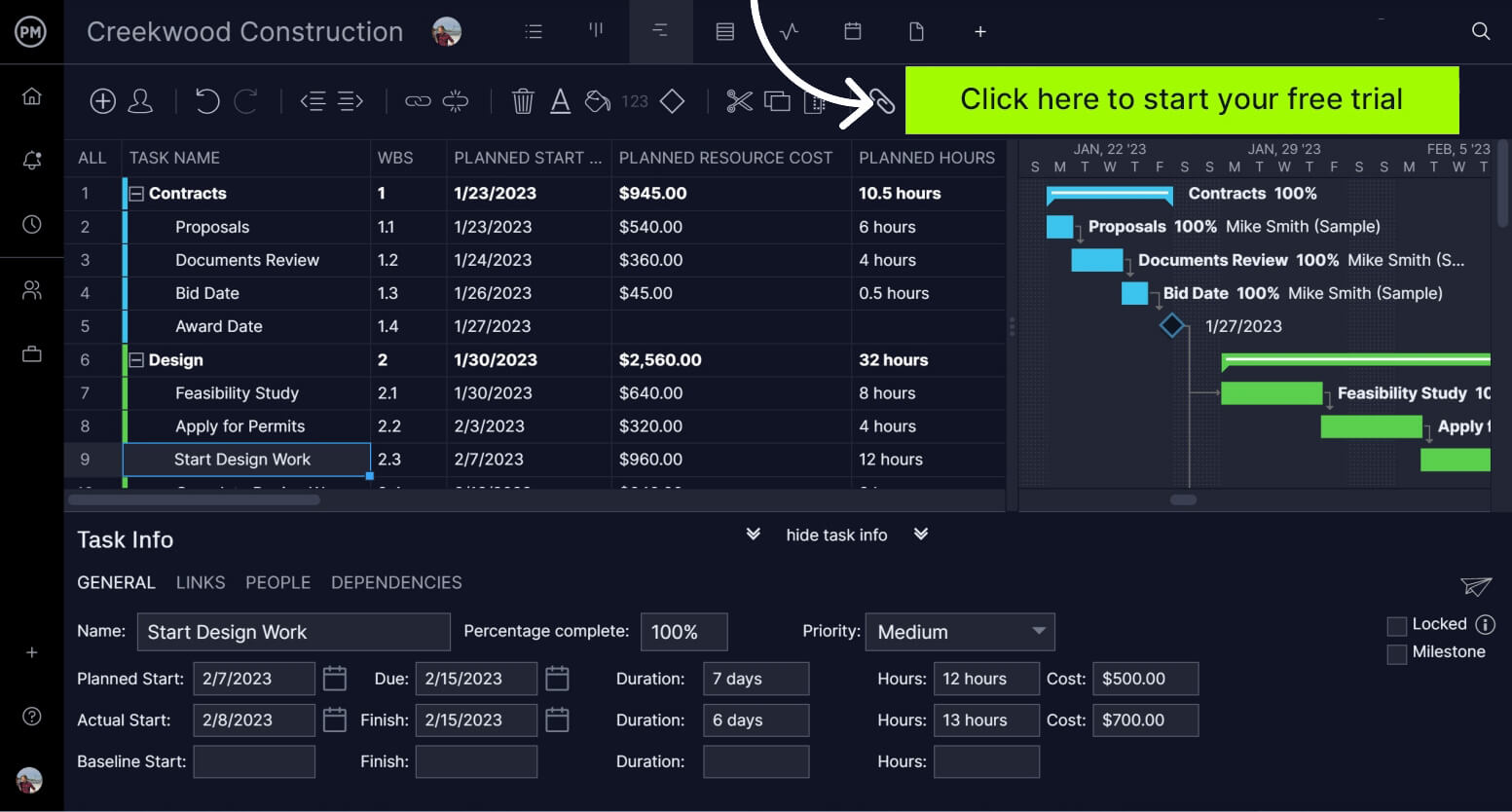
Cómo hacer un diagrama de Gantt de Microsoft Planner con ProjectManager
Si está usando Microsoft Planner y quiere hacer un diagrama de Gantt, hay una manera de hacerlo. Primero, debe registrarse para obtener una prueba gratuita con ProjectManager. No se necesita tarjeta de crédito. Tiene 30 días para jugar con nuestro software de gestión de proyectos y diagramas de Gantt.
1. Exporte su proyecto de Microsoft Planner como un archivo Excel, CSV o MPP
Vaya a la vista de tablero en Microsoft Planner. Aquí puede exportar su plan como una hoja de cálculo de Excel, un archivo CSV o MPP. Contendrá todos sus datos y estará listo para importarlo a ProjectManager y verlo en nuestro diagrama de Gantt.
2. Elija el archivo de Excel, CSV o MPP que desea importar
En la vista del proyecto del diagrama de Gantt en ProjectManager, verá un icono de importación. Haga clic en él y una ventana emergente le preguntará qué archivo desea importar. Elija el archivo de Microsoft Planner que exportó.
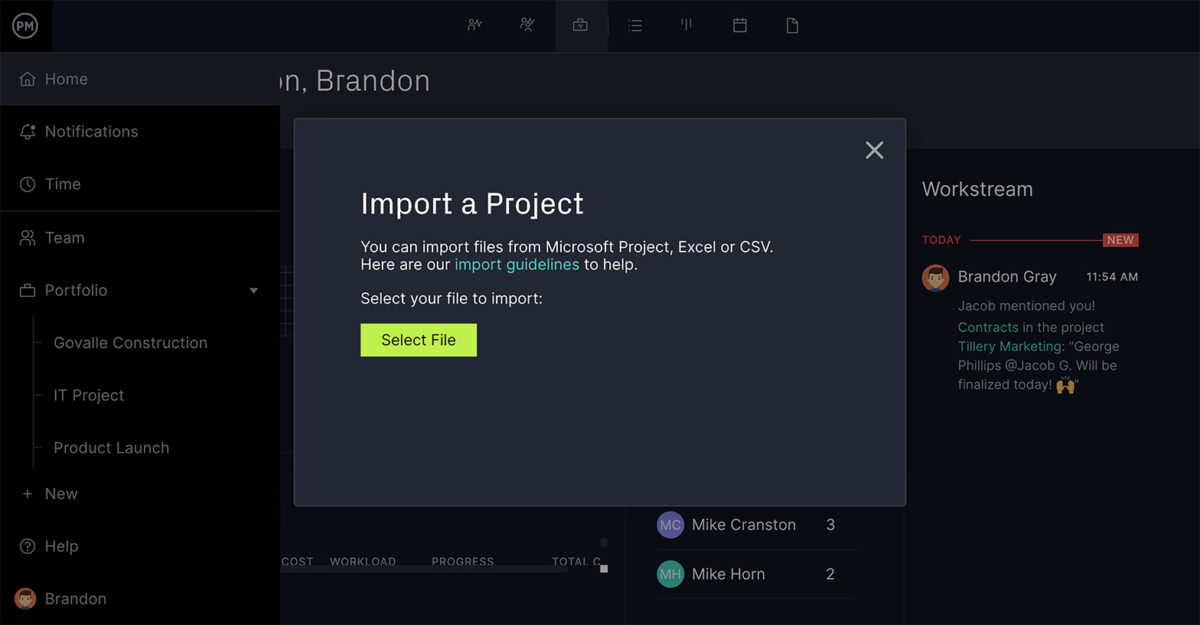
3. Seleccione Opciones
El siguiente paso es cuando elige agregarlo a un proyecto existente que tiene en ProjectManager o como un nuevo proyecto. Si está agregando a un proyecto, elija cuál y decida si desea conservar o eliminar los datos existentes.
4. Importar a ProjectManager
Ahora querrá elegir los datos para importar. Una ventana emergente le preguntará si desea importar todos los datos o solo la lista de tareas. Haga su elección y haga clic en siguiente.
5. Personalice su diagrama de Gantt de Microsoft Planner con ProjectManager
Cuando vea la ventana de éxito, estará listo para administrar su diagrama de Gantt. Puede agregar tareas, vincular tareas, sangrar y anular sangría, colorear fases y agregar dependencias, hitos, costos y recursos.
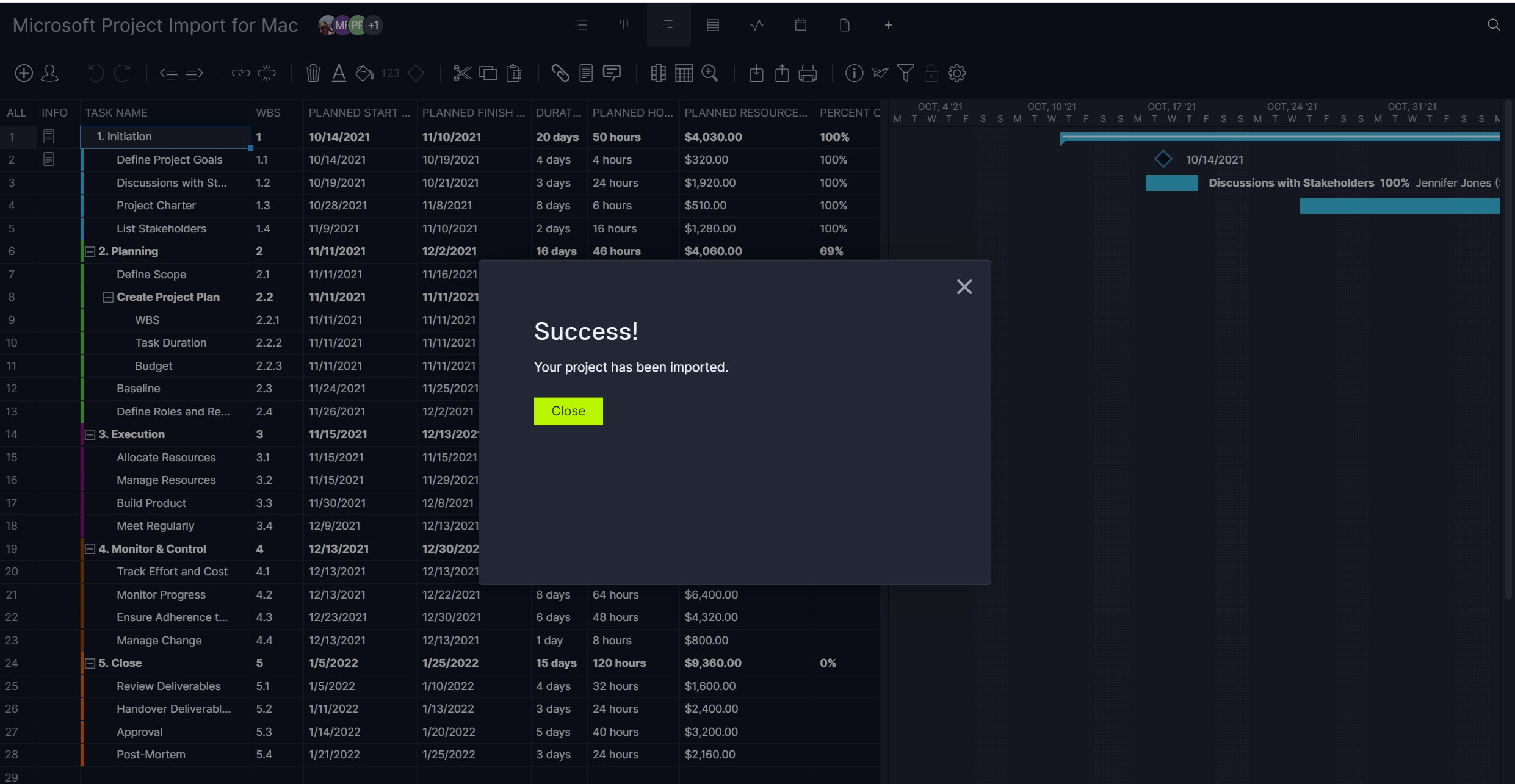
Cómo usar su diagrama de Gantt de Microsoft Planner en ProjectManager
Ahora que está usando un diagrama de Gantt real, es hora de hacer un recorrido por la herramienta y aprender lo que puede hacer con ella. ProjectManager le brinda control sobre su proyecto con el que Microsoft Planner solo puede soñar.
Hay una razón por la que nuestro software ha ganado premios al mejor software de gestión de proyectos. Nuestro diagrama de Gantt va más allá incluso de lo que puede hacer un software de diagramas de Gantt decente y, además, puede realizar un seguimiento del progreso y el rendimiento, administrar tareas, recursos y riesgos, colaborar y mucho más.

Pero centrémonos primero en el diagrama de Gantt y sus capacidades. Aquí hay una breve lista de lo que ProjectManager puede hacer cuando importa su Microsoft Planner a nuestro software de diagrama de Gantt.
Establezca hitos para su progreso
Los hitos son fechas importantes, como cuando termina una fase y comienza otra. También se pueden utilizar para indicar la entrega de información importante, como el plan del proyecto. Para crear un hito, use el ícono de diamante para indicar dónde aterriza uno en la línea de tiempo del diagrama de Gantt. Los hitos no solo dividen el proyecto en partes manejables, sino que también proporcionan una forma de realizar un seguimiento del progreso. Asegúrese de celebrar hitos para impulsar la moral del equipo.
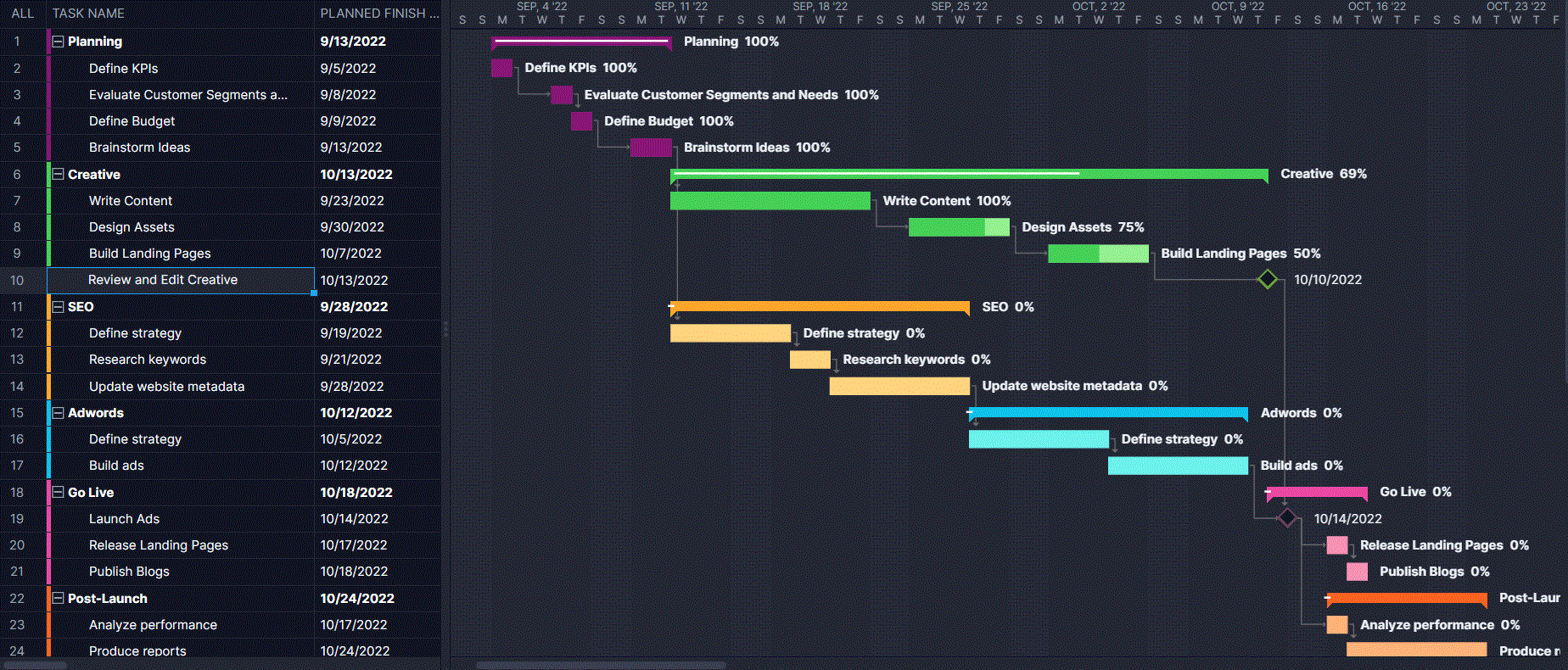
Filtrar por prioridad, dependencia y etiquetas
La diferencia entre nuestro diagrama de Gantt y el que Microsoft Planner le pide que cree en una hoja de cálculo es la noche y el día. Le damos control total sobre todos los datos, lo que le permite filtrar su diagrama de Gantt fácilmente para ver dependencias, prioridades, etiquetas y más. También facilitamos la vinculación de los cuatro tipos de dependencias de tareas. Simplemente arrastre uno a otro y listo. También puede filtrar por la ruta crítica. Intente hacerlo en una hoja de cálculo de Excel.
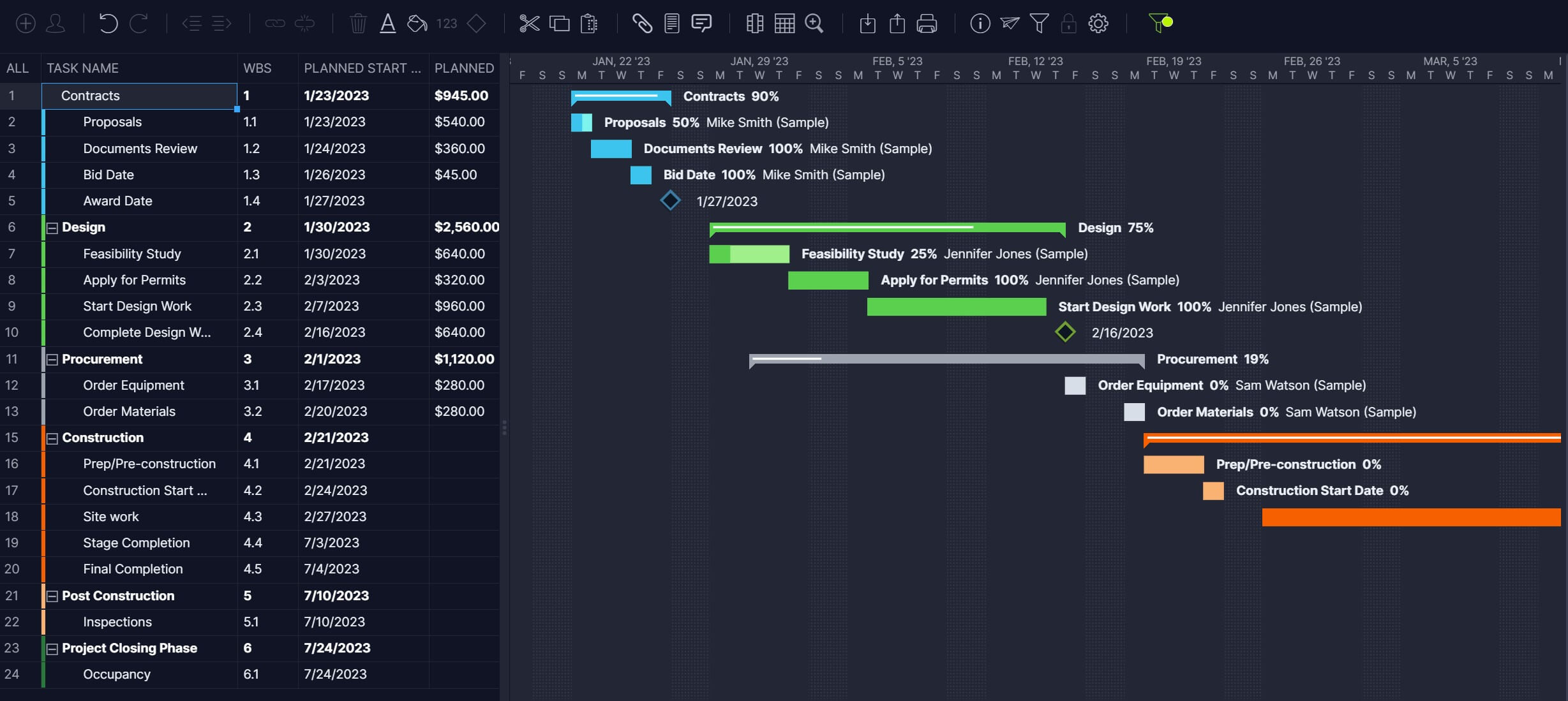
Nuestro diagrama de Gantt es todo tuyo
Si ha usado otros diagramas de Gantt en el pasado, es posible que piense mal acerca de ellos. Sí, son herramientas importantes de gestión de proyectos, pero ¿tienen que ser tan difíciles de usar? Nuestros diagramas de Gantt son fáciles de usar. Arrastre y suelte tareas para cambiar las fechas de vencimiento o las fechas de inicio y listo. Actualizamos automáticamente las tareas relacionadas. Si tiene problemas para comenzar, use una de nuestras muchas plantillas específicas de la industria para comenzar. No existe en el mercado un diagrama de Gantt mejor o más fácil de usar.
Reciba notificaciones de progreso
Otro beneficio de usar nuestro diagrama de Gantt en una hoja de cálculo es que puede mantenerse actualizado en tiempo real si hay cambios en el cronograma del proyecto. Si una tarea se actualiza o se comenta y se le asigna, recibe una notificación instantánea, tanto por correo electrónico como con una alerta dentro de ProjectManager, si no desea dejar de trabajar.
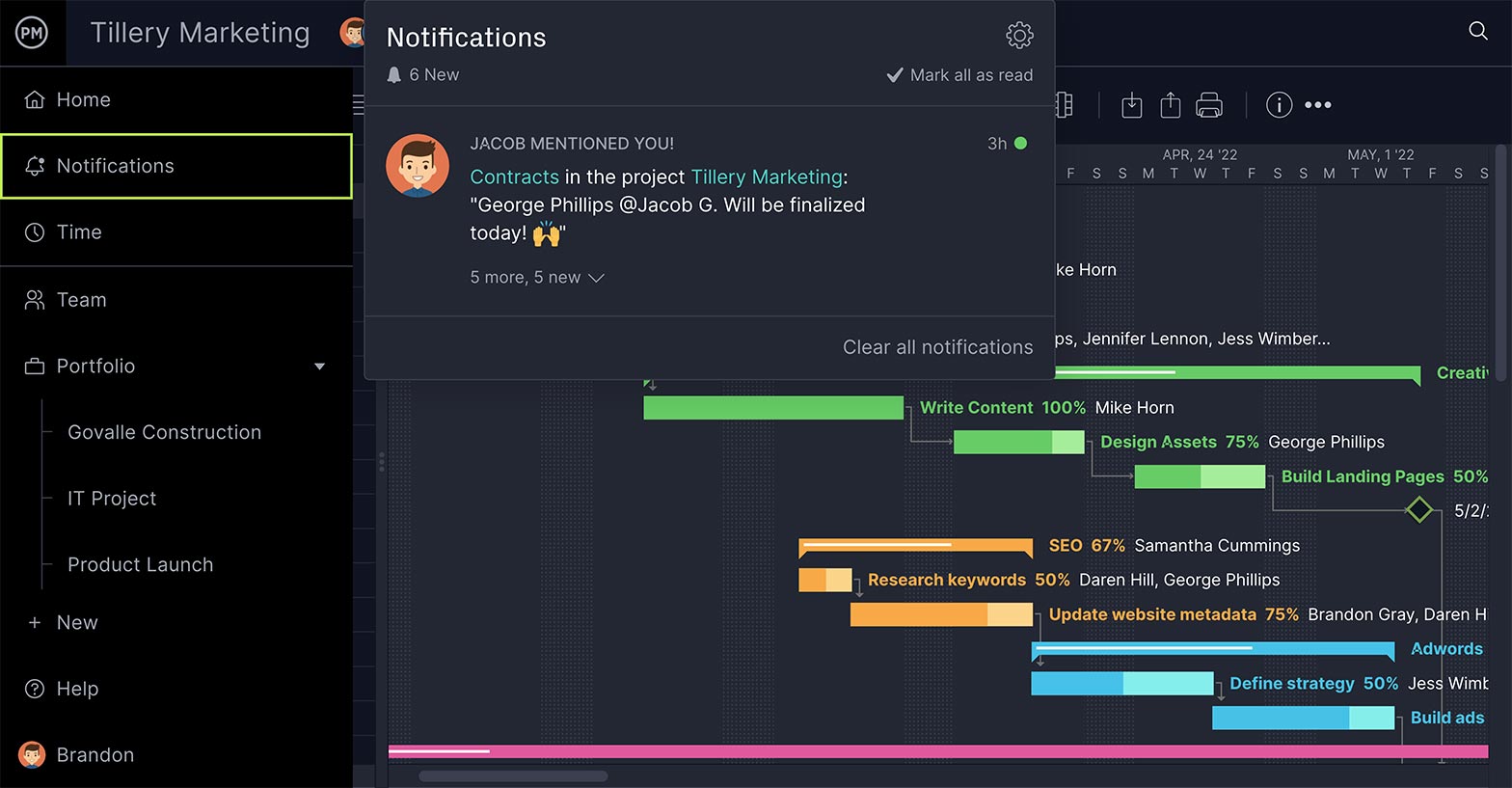
Otras funciones de gestión de proyectos de ProjectManager
Por importante que sea un diagrama de Gantt al administrar un proyecto, es solo una de las muchas herramientas de proyecto que todo gerente de proyecto y su equipo deben tener en su caja de herramientas. ProjectManager entiende la importancia de diversificar y que diferentes equipos y departamentos utilizan diferentes herramientas.
Es por eso que ofrecemos varias vistas de proyectos, como listas de tareas, calendarios y otras funciones de administración de proyectos que funcionan junto con nuestros diagramas de Gantt para brindarle más control sobre su proyecto. Estos son solo algunos ejemplos.
Tableros Kanban
Un tablero kanban es una herramienta de proyecto que visualiza el flujo de trabajo al dividir su ciclo de producción en columnas en las que las tareas están representadas por tarjetas. Las tarjetas contienen información de la tarea, como fechas límite, porcentaje completado y etiquetas. Con nuestro software, puede adjuntar documentos e imágenes. A medida que las tarjetas avanzan en el sprint, se arrastran y sueltan en la siguiente columna. Nuestro software puede automatizar este proceso, otorgando la aprobación de tareas a los gerentes para garantizar la calidad. Esto permite que los equipos administren su cartera de pedidos y colaboren en los sprints, mientras que los gerentes de proyecto obtienen visibilidad de su trabajo. Si ven un obstáculo, pueden reasignar recursos para evitar retrasos.
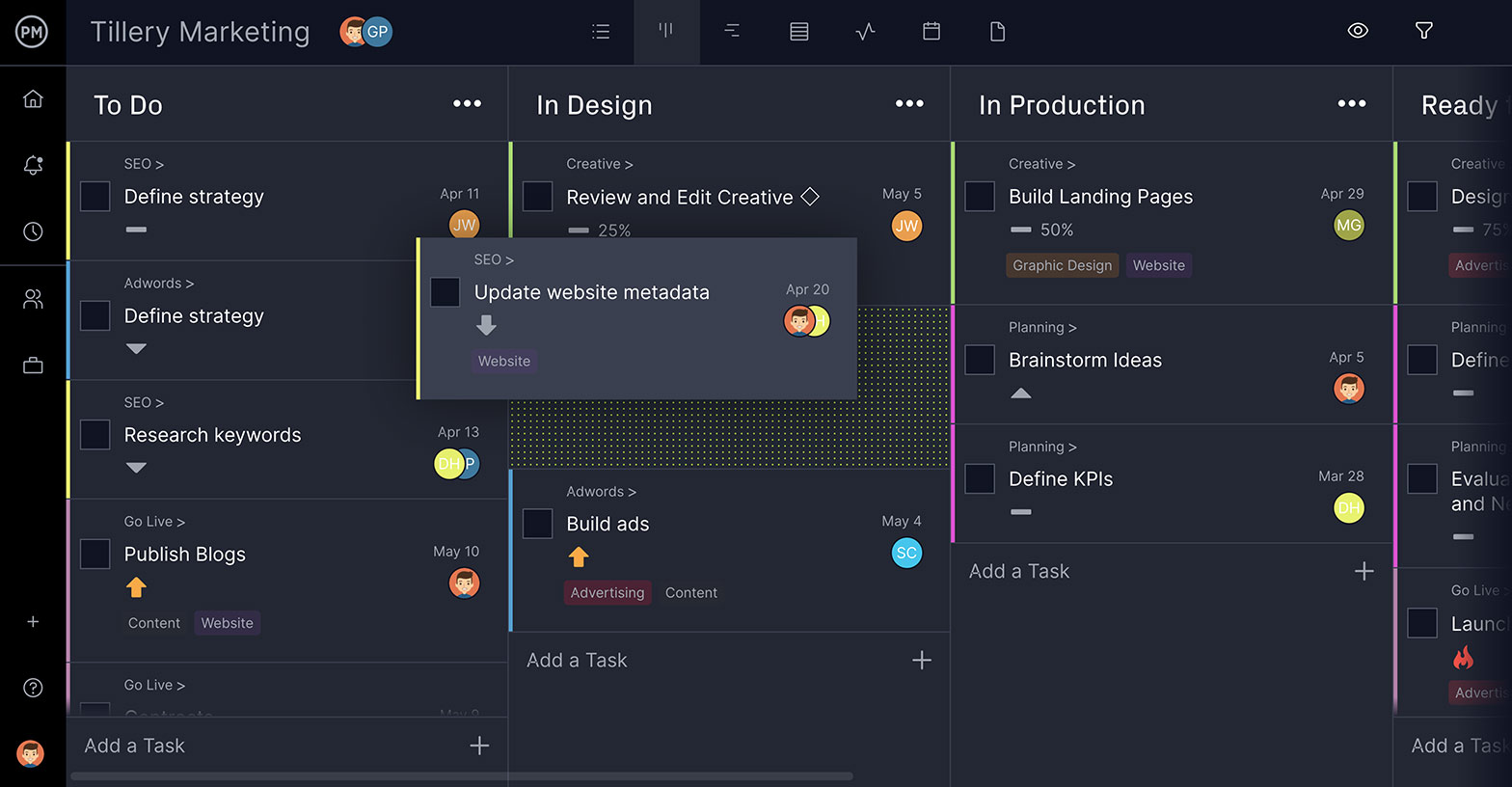
Tablero en tiempo real
Cuando establece una línea de base en el diagrama de Gantt, permite a los gerentes de proyecto trazar la variación del proyecto. Es decir, ahora puede comparar su esfuerzo planificado con su esfuerzo real. Estos datos se comparten en todo el software, incluso en el tablero en tiempo real, que tiene gráficos y tablas fáciles de leer que rastrean los costos, el tiempo, la carga de trabajo y mucho más. Simplemente cambie al tablero cuando desee una vista de alto nivel del progreso y el rendimiento del proyecto. A diferencia de otro software, no se requiere una configuración complicada y que requiere mucho tiempo. Está listo para funcionar cuando tú lo estés.
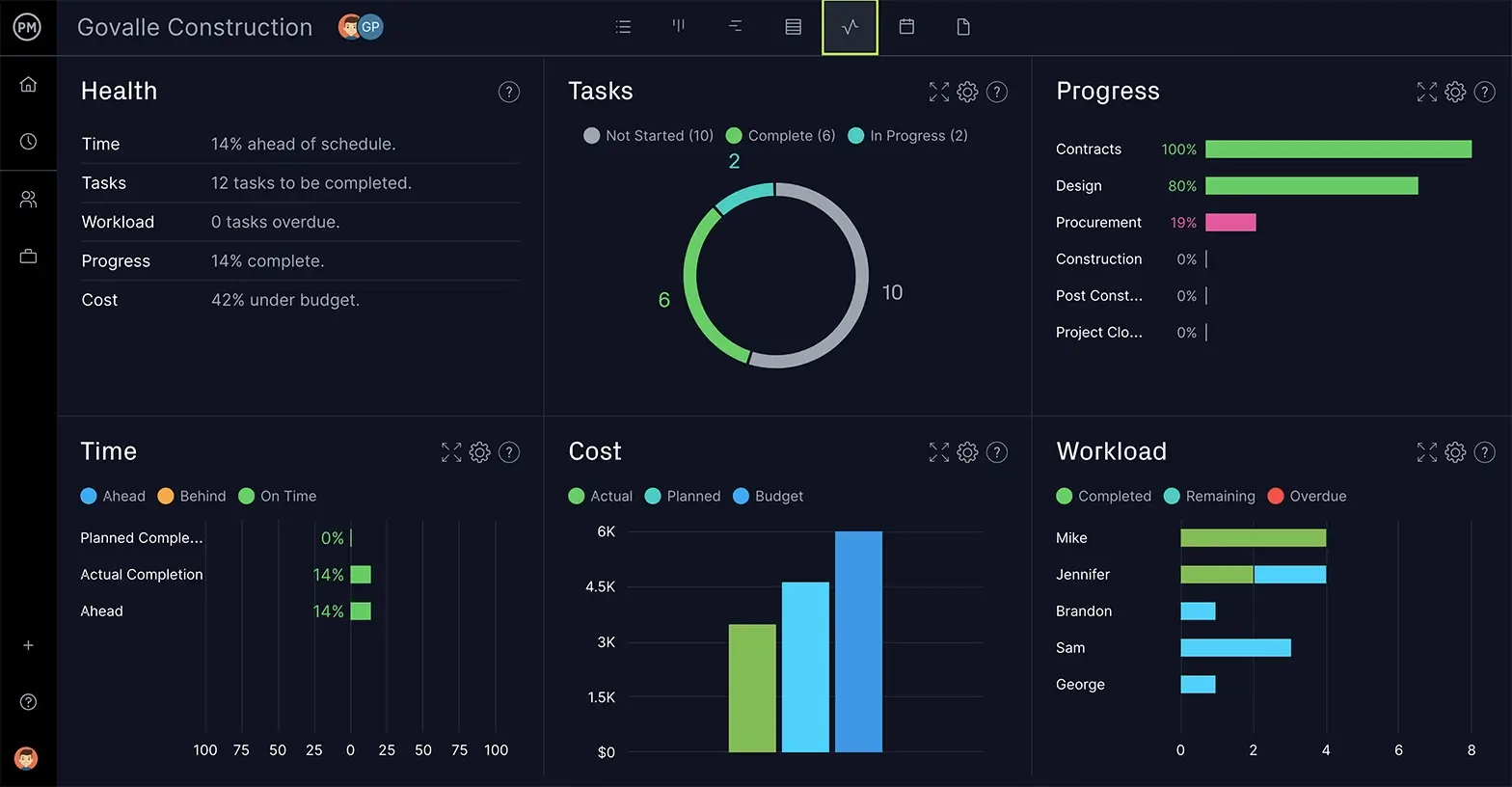
Gestión de equipos
Brindarle a su equipo las herramientas adecuadas y tener una forma de monitorear el proyecto es solo una parte de la gestión del proyecto. Necesita una forma de administrar su equipo y asegurarse de que estén trabajando a su máxima capacidad para mantenerse lo más productivos posible. Cuando abre la página de administración del equipo en nuestro software, obtiene visibilidad de la carga de trabajo del equipo. Puede ver las tareas asignadas de su equipo asignadas y su progreso. Hay un gráfico de carga de trabajo codificado por colores que facilita ver quién está sobreasignado y puede equilibrar la carga de trabajo directamente desde esa página. También contamos con hojas de tiempo seguras que agilizan la nómina y brindan a los gerentes de proyecto visibilidad sobre dónde se encuentra cada miembro del equipo en términos de completar sus tareas.
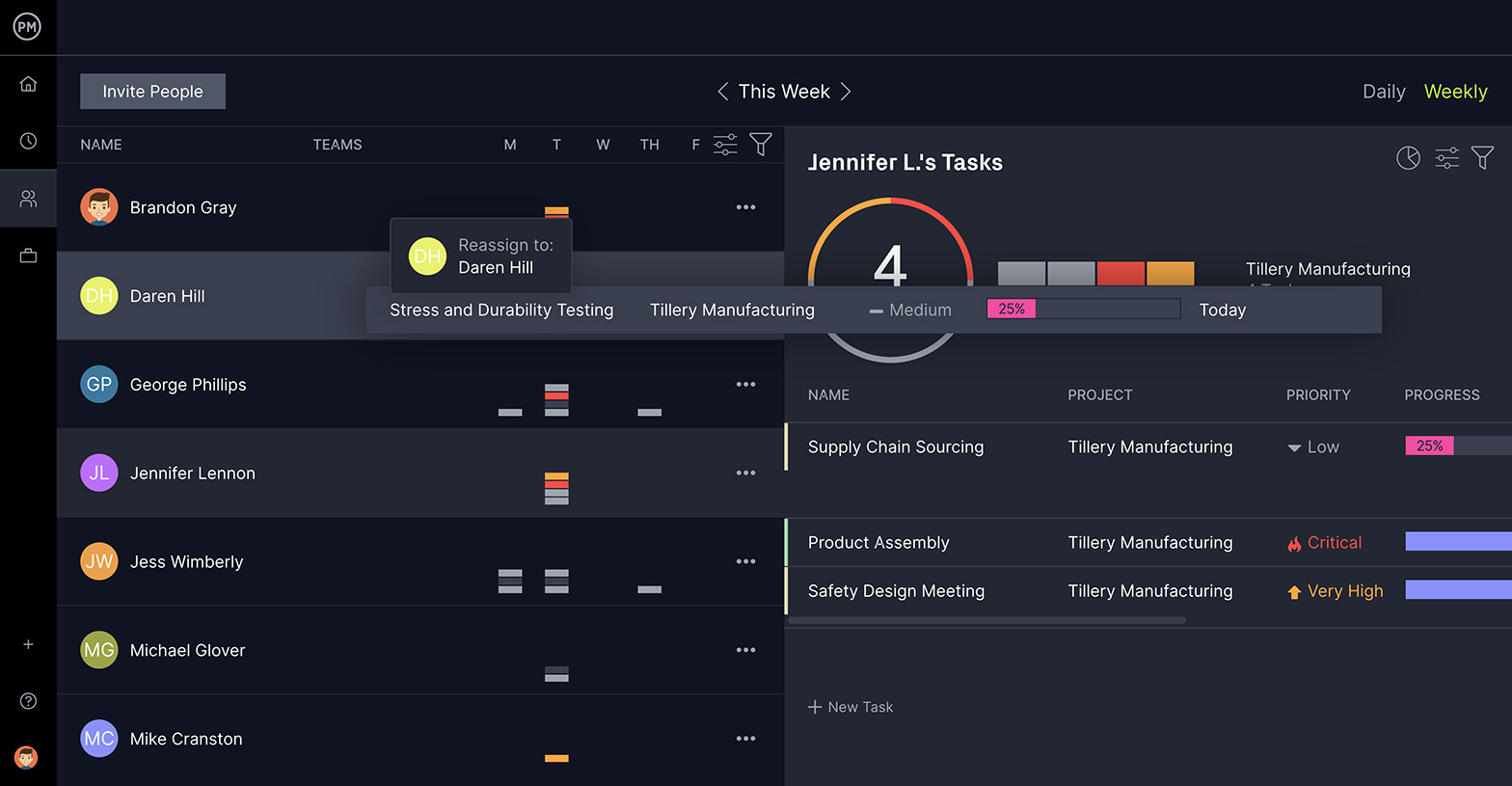
ProjectManager hace lo que Microsoft Planner no puede. Nuestro software en línea es una verdadera herramienta de administración de proyectos que lo ayuda a planificar, administrar y realizar un seguimiento de su trabajo en tiempo real. Administre riesgos, recursos y tareas con nuestras sólidas funciones. Vea por qué los equipos de Avis, Nestlé y Siemens usan nuestro software para entregar proyectos exitosos. Comience hoy mismo con ProjectManager de forma gratuita.
